¡Oh, no!, me toca ser el coordinador TIC, ¿por dónde empiezo? (II), la red local

En este segundo artículo de la serie dirigida a los responsables de TIC en los centros educativos, veremos cómo configurar adecuadamente la red local del centro.
1. Configuración inicial
Hace unas semanas comenzábamos esta serie de contenidos tratando las cuestiones de la seguridad física, hoy continuamos adentrándonos en el mundillo de las redes locales.
1.2. Organizando la red local
Prácticamente todos los ordenadores del centro están en red, ¿verdad?. Así se pueden conectar a Internet, compartir archivos entre sí, imprimir en la misma impresora, etc. Sin embargo, si no tenemos un mínimo cuidado en la configuración de la red, podemos dejar en manos de nuestros alumnos información sensible como por ejemplo notas, teléfonos de los profesores, etc.
Así pues, lo ideal es separar la red de nuestros centros entre los ordenadores de gestión (secretaría, dirección) y los de las aulas (aulas ordinarias, aulas de informática) de modo que no sea posible que se comuniquen entre sí.
Para ello existen múltiples alternativas técnicas. Algunas de ellas son:
- Utilizar conexiones independientes a Internet. La opción más segura y sencilla pero con un coste mensual añadido. Además, permite mejorar la velocidad y estabilidad de Internet en el centro.
Requisitos: 2 líneas de Internet con los 2 routers sencillos suministrados por el operador y 2 switch.
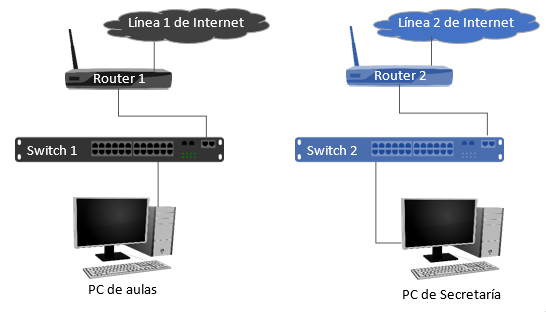
Figura 1: Esquema de redes “independientes”.
- Dividir en 2 subredes conectando un router sencillo en cascada al router antiguo. Opción segura, de mayor dificultad que la anterior, pero con un coste limitado.
Requisitos: 1 línea de Internet, 2 router sencillos (1 suministrado por el operador y 1 adquirido independientemente) y 2 switch.
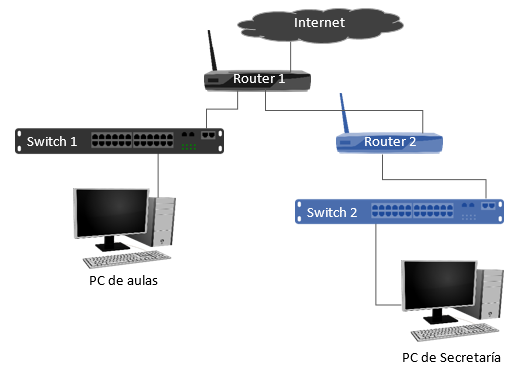
Figura 2: Esquema de 2 subredes con routers en cascada.
- Dividir en 2 subredes con un router avanzado. Opción segura, aunque con una dificultad y coste mayor que la anterior.
Requisitos: 1 línea de Internet, 1 router avanzado (suministrado por el operador o adquirido independientemente) y 2 switch.
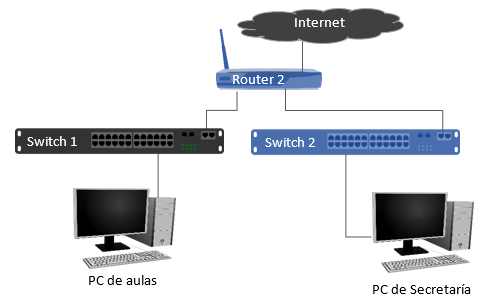
Figura 3: Esquema de 2 subredes con un router.
-
Dividir en 2 subredes utilizando un servidor con 2 tarjetas de red (o un ordenador a modo de servidor). Opción segura, pero más compleja y más costosa. Nos permitiría disponer de más servicios, como por ejemplo control de usuarios, almacenamiento centralizado (para cada uno y compartido), permisos de acceso, alojamiento de software educativo y de gestión.
Requisitos: 1 línea de Internet, 1 router sencillo (suministrado por el operador), 1 servidor con 2 tarjetas de red y 2 switch.
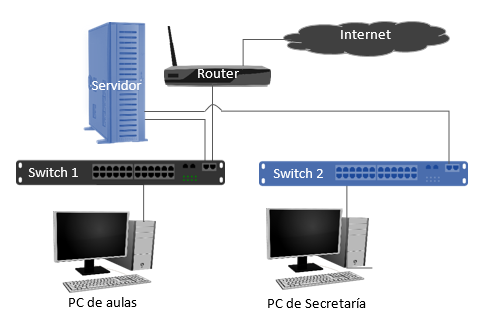
Figura 4: Esquema de 2 subredes con un servidor.
- Mantener la red única y configurar limitaciones en cada equipo. Entre estas se encontrarían la asignación de diferentes grupos de trabajo a los equipos de gestión y a los de las aulas, la configuración del cortafuegos de los equipos de gestión de modo que no permitan conexiones entrantes, ni la compartición de archivos y carpetas (“red pública”). Es la opción menos segura de todas y por lo tanto la menos recomendable, aunque es sencilla y económica. Además, según su configuración se pueden compartir archivos, carpetas o impresoras dentro del mismo grupo de trabajo, por lo que puede ser una opción complementaria a cualquiera de las anteriores.
Requisitos: 1 línea de Internet, 1 router sencillo (suministrado por el operador) y 1 switch.
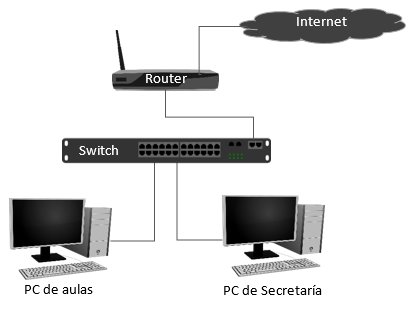
Figura 5: Esquema de red “única”.
-
Otras opciones. Existen otras opciones a valorar según las necesidades, pero que no detallaremos aquí pues pueden resultar más complejas y/o costosas. Como por ejemplo la configuración de redes privadas virtuales o VLAN en otros dispositivos de red como los switches de capa 3, la utilización de dispositivos de red profesionales que combinan funcionalidades de cortafuegos y router, la configuración de un servidor con un dominio y permisos de acceso a la información, el aislamiento de los dispositivos conectados a una red WiFi, etc.
Si no vemos asequible ponernos manos a la obra por nosotros mismos, siempre podemos recurrir al servicio de apoyo correspondiente. En caso de pertenecer a un centro público, contactar con la administración educativa para que puedan asesorarnos, guiarnos o encargarse de realizar las configuraciones o mejoras correspondientes.
En los centros privados, es posible que dispongamos de un servicio de informática común a varios colegios, con lo que igualmente podrán informarnos, apoyarnos o gestionarlo ellos mismos. Si no disponemos de ese servicio, siempre podremos contactar con una empresa de servicios informáticos para que lo pueda llevar a cabo.
Y terminamos por hoy, en próximas semanas seguiremos con más temas relacionados como las redes WiFi, la instalación del aula de informática, los protocolos de uso, etc. Mientras tanto, ¿qué echáis en falta en este artículo?, ¿cómo organizáis vuestros ordenadores y aulas de informática?, ¿qué “trucos” utiliza vuestro responsable TIC?
Glosario:
-
Cortafuegos o firewall: sistema que permite controlar y limitar la comunicación de información entre un dispositivo o red local e Internet. Puede ser un dispositivo independiente o un programa instalado en un equipo.
-
Red Local, LAN, subred: conjunto de equipos conectados entre sí dentro de casa o del centro educativo. Se necesita un router o un switch para interconectarlos.
-
Router: dispositivo que permite conectar varias redes entre sí, normalmente los dispositivos de casa o del centro educativo con Internet. Lo suele proporcionar el proveedor de servicios de Internet.
-
Switch: dispositivo de red parecido al router, pero que sólo puede conectar ordenadores entre sí y con los routers. No se pueden conectar directamente a Internet.
-
Wifi o WLAN: conexión inalámbrica a la red local. El dispositivo que la gestiona suele ser un router wifi.
Artículos en esta serie:
-
¡Oh, no!, me toca ser el coordinador TIC, ¿por dónde empiezo? (I)
-
¡Oh, no!, me toca ser el coordinador TIC, ¿por dónde empiezo? (II), la red local
-
¡Oh, no!, me toca ser el coordinador TIC, ¿por dónde empiezo? (III), la red wifi
-
¡Oh, no!, me toca ser el coordinador TIC, ¿por dónde empiezo? (IV), los equipos
-
¡Oh, no!, me toca ser el coordinador TIC, ¿por dónde empiezo? (V), protocolos y mantenimiento
-
¡Oh, no!, me toca ser el coordinador TIC, ¿por dónde empiezo? (VI), dinamización TIC










